Paprastas ir greitas „Android“ šakninio programavimo vadovas

Įvedę root teises į „Android“ telefoną, gausite visišką prieigą prie sistemos ir galėsite paleisti daugybę programų, kurioms reikalinga root teisė.
Kai turite daugiau nei vieną „Gmail“ paskyrą, gausite programas, kurias įsigijote naudodami vieną paskyrą, ir kitas programas, kurias įsigijote naudodami kitą paskyrą.
Kartais atsitinka taip, kad net perjungę atgal į paskyrą, naudodami programą įsigijote, vis tiek matysite skelbimus, kuriuos sumokėjote už pašalinimą. Sprendimas yra lengvesnis nei manote.
Įsigiję programą sistemoje „Google Play“, neprarasite pirkinio vien todėl, kad ją pašalinate. Kaskart, kai „Google Play“ rasite programą, tiesiai po programa pamatysite žodį Įsigytas.
Jei įdiegsite programą naudodami kitą paskyrą nepatikrindami, ar joje yra žodis „pirkta“, nematysite savo pirkinių. Jei patikrinote ir grįžote į paskyrą, kurią naudojote įsigydami programą, vis tiek galite nematyti savo pirkinių.
Norėdami susigrąžinti tai, ką įsigijote, turėsite persijungti į paskyrą, su kuria įsigijote programą. Galite perjungti paskyras atidarę „Google Play“ ir viršutiniame dešiniajame kampe palietę profilio nuotrauką.
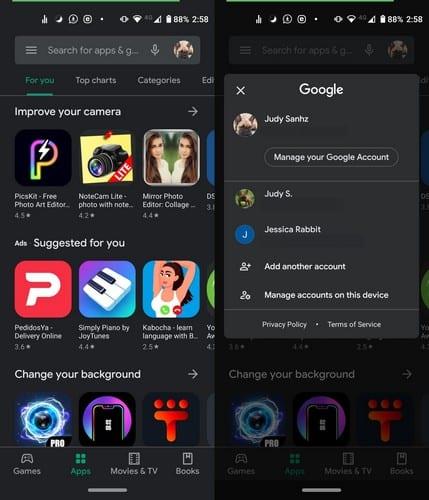
Pamatysite išskleidžiamąjį meniu su visa pridėta „Google“ paskyra. Bakstelėkite paskyrą, kurioje įsigijote programą. Jei nematote pirkinių, laikas pašalinti programą ir iš naujo ją įdiegti.
Programą galite pašalinti surasdami programą „Google Play“ ir paliesdami mygtuką Pašalinti. Taip pat galite ilgai paspausti programos piktogramą ir bakstelėti pašalinimo parinktį („Android 9“) arba vilkite programos piktogramą ekrano viršaus link pašalinimo parinkties („Android 10“).
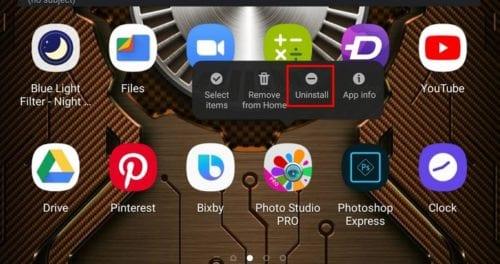
Prieš dar kartą diegdami programą, įsitikinkite, kad naudojate tinkamą paskyrą, su kuria pirkote. Įdiekite programą ir turėtumėte susigrąžinti visus pirkinius programoje.
Gali būti apmaudu, kai suprantate, kad jūsų problema buvo lengvai išspręsta. Geros naujienos yra tai, kad jei taip nutiktų kam nors, ką pažįstate, žinote, kaip jam padėti.
Įvedę root teises į „Android“ telefoną, gausite visišką prieigą prie sistemos ir galėsite paleisti daugybę programų, kurioms reikalinga root teisė.
„Android“ telefono mygtukai skirti ne tik garsumui reguliuoti ar ekranui pažadinti. Atlikus kelis paprastus pakeitimus, jie gali tapti sparčiaisiais klavišais, skirtais greitai nufotografuoti, praleisti dainas, paleisti programas ar net įjungti avarines funkcijas.
Jei palikote nešiojamąjį kompiuterį darbe ir turite skubiai išsiųsti ataskaitą viršininkui, ką daryti? Naudokite išmanųjį telefoną. Dar sudėtingiau – paverskite telefoną kompiuteriu, kad galėtumėte lengviau atlikti kelias užduotis vienu metu.
„Android 16“ turi užrakinimo ekrano valdiklius, kad galėtumėte keisti užrakinimo ekraną pagal savo skonį, todėl užrakinimo ekranas yra daug naudingesnis.
„Android“ vaizdo vaizde režimas padės sumažinti vaizdo įrašą ir žiūrėti jį vaizdo vaizde režimu, žiūrint vaizdo įrašą kitoje sąsajoje, kad galėtumėte atlikti kitus veiksmus.
Vaizdo įrašų redagavimas „Android“ sistemoje taps lengvas dėka geriausių vaizdo įrašų redagavimo programų ir programinės įrangos, kurią išvardijome šiame straipsnyje. Įsitikinkite, kad turėsite gražių, magiškų ir stilingų nuotraukų, kuriomis galėsite dalytis su draugais „Facebook“ ar „Instagram“.
„Android Debug Bridge“ (ADB) yra galinga ir universali priemonė, leidžianti atlikti daugybę veiksmų, pavyzdžiui, rasti žurnalus, įdiegti ir pašalinti programas, perkelti failus, gauti šaknines ir „flash“ ROM kopijas, kurti įrenginių atsargines kopijas.
Su automatiškai spustelėjamomis programėlėmis. Jums nereikės daug ką daryti žaidžiant žaidimus, naudojantis programėlėmis ar atliekant įrenginyje esančias užduotis.
Nors stebuklingo sprendimo nėra, nedideli įrenginio įkrovimo, naudojimo ir laikymo būdo pakeitimai gali turėti didelės įtakos akumuliatoriaus nusidėvėjimo sulėtinimui.
Šiuo metu daugelio žmonių mėgstamas telefonas yra „OnePlus 13“, nes be puikios aparatinės įrangos, jis taip pat turi jau dešimtmečius egzistuojančią funkciją: infraraudonųjų spindulių jutiklį („IR Blaster“).







